
Բովանդակություն:
- Պարագաներ
- Քայլ 1: Տեղադրեք FRESH պատճենը Raspbian- ի վրա ձեր հիշողության քարտի վրա:
- Քայլ 2. Միացրեք Raspberry Pi սերիական նավահանգիստը `օգտագործելով GUI- ն:
- Քայլ 3. Սերիական նավահանգիստը միացնելու այլընտրանքային մեթոդ (և անջատել մուտքի պատյանը)
- Քայլ 4. Անջատել Bluetooth- ը. Թողարկեք UART0- ը և ազատեք այն TtyAMA0- ի համար
- Քայլ 5. RPI- ի զետեղում UART նավահանգստի համար
- Քայլ 6 ՝ RS-232 մակարդակի ավելացում TTL մակարդակի փոխարկիչ սարքին ձեր ազնվամորի Pi- ում
- Քայլ 7 ՝ RS-485 մակարդակի ավելացում TTL մակարդակի փոխարկիչ սարքին ձեր ազնվամորի Pi- ում
- Քայլ 8: Հիմա ձեր հերթն է
- Քայլ 9: Սինոփսիս
- Հեղինակ John Day [email protected].
- Public 2024-01-30 09:45.
- Վերջին փոփոխված 2025-01-23 14:48.

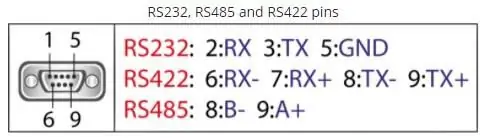
Ես վերջերս հետաքրքրվեցի միացնել UART0- ն իմ Raspberry Pi- ի (3b) վրա, որպեսզի կարողանայի այն ուղղակիորեն միացնել RS-232 ազդանշանի մակարդակի սարքին `օգտագործելով ստանդարտ 9-փին d-sub միակցիչ, առանց USB- ի RS-232 անցնելու: ադապտեր:
Իմ հետաքրքրության մի մասն այն էր, որ կարողանայի նաև միացնել կամ RS-232 մակարդակի փոխարկիչ (MAX3232) կամ RS-485 սարք (MAX485):
Ես մի փոքր պայքարեցի ՝ փորձելով գործարկել Pi- ի կոնֆիգուրացիան: Ես մեծ փորձ չունեմ Raspberry Pi- ի կամ դրա օպերացիոն համակարգի հետ, այնպես որ ես բավականին կտրուկ ուսուցման կորի վրա էի:
Ի վերջո, Google- ի որոնումների և «Փորձության և սխալի» հետ մեկտեղ, ես իսկապես կարողացա հավաքել բոլոր մանրամասները ՝ այն ինձ գոհացնելու համար, բայց տեղեկատվությունը մեկ համառոտ փաստաթղթում չէր, որը պարունակում էր դա իրականացնելու բոլոր քայլերը:
Ես այստեղ թվարկում եմ այն քայլերը, որոնք ես ձեռնարկել եմ ՝ այս աշխատանքը ինձ համար աշխատեցնելու համար:
Պարագաներ
1 - ազնվամորի պի: Ես օգտագործել եմ 3b մոդելը: բայց այս ընթացակարգը պետք է աշխատի Pi- ի մեծ մասի հետ, հատկապես այն, ինչ վերաբերում է Raspberry Pi IOS- ի (նախկինում Raspian) վերջին տարբերակներին:
2 - «մինի» RS -232 Level Converter - TTL դեպի RS -232 - ես օգտագործել եմ մի փոքրիկ PCB, որի վրա տեղադրված էր MAX 3232 IC, որը գնել էի eBay- ից: Ես դա նույնպես հաջողությամբ փորձեցի TTL- ով RS -485- ով: փոխարկիչ - գնված է նաև eBay- ից:
Երբ Pi- ն կազմաձևվեց, երկու փոխարկիչներն աշխատեցին իմ գոհունակությամբ ՝ առանց իմ տեսած որևէ խնդիրների:
Քայլ 1: Տեղադրեք FRESH պատճենը Raspbian- ի վրա ձեր հիշողության քարտի վրա:
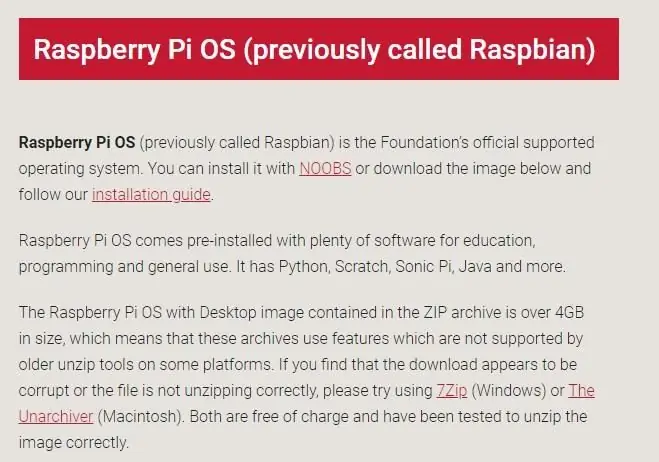
Ես սկսեցի տեղադրելով Raspberry Pi IOS- ի (նախկինում Raspian) թարմ / ամենաարդի պատճենը իմ Հիշողության քարտի վրա: Ես ընտրեցի չգնալ NOOBS երթուղով:
Ներբեռնեք և տեղադրեք Imager գործիքը
www.raspberrypi.org/downloads/
Ներբեռնեք, բացեք և տեղադրեք ձեր հիշողության քարտի վրա Raspberry Pi IOS պատկերը:
Գործարկումից հետո ստուգեք և թարմացրեք ըստ անհրաժեշտության…
Քայլ 2. Միացրեք Raspberry Pi սերիական նավահանգիստը `օգտագործելով GUI- ն:
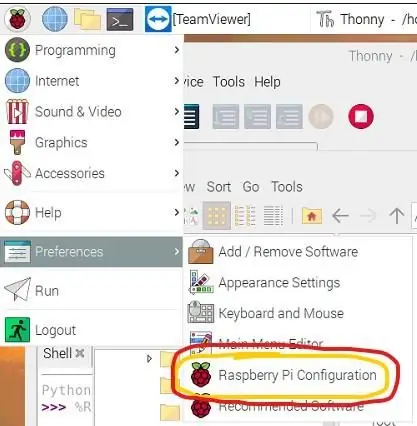

Լռելյայն, Raspberry Pi IOS- ի նոր տեղադրման դեպքում UART0- ը վերապահված է «Մուտքի պատյան» -ին: Դա նշանակում է, որ ձեզ Pi- ի որոշակի մուտք / վերահսկողություն է տալիս Serial port / Terminal ծրագրի համադրության միջոցով:
UART0- ն այլ ծրագրերի համար օգտագործելու համար անհրաժեշտ է «անջատել» այդ կապը Logon Shell- ին: Դա տեղի է ունենում մի քանի բավականին հեշտ քայլերով:
«Սերիական նավահանգիստը» միացնելու ամենաարագ ճանապարհը դա անել GUI- ի միջոցով:
«Ազնվամորի - բացվող ընտրացանկից» ընտրեք «Նախընտրանքներ», այնուհետև «Raspberry Pi Configuration»
Այնտեղից անցեք «Ինտերֆեյսեր» ներդիրին և «Միացնել» սերիական նավահանգիստը (կտտացնելով համապատասխան ռադիո կոճակին:
Կտտացրեք OK ՝ դուրս գալու համար, այնուհետև կատարեք վերագործարկում:
Կամ.. կարող եք հետևել այս մեթոդին…
Քայլ 3. Սերիական նավահանգիստը միացնելու այլընտրանքային մեթոդ (և անջատել մուտքի պատյանը)
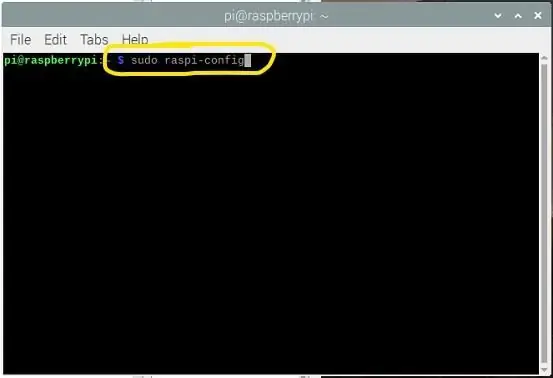
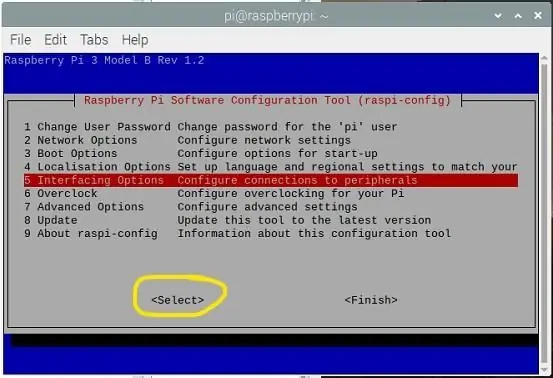
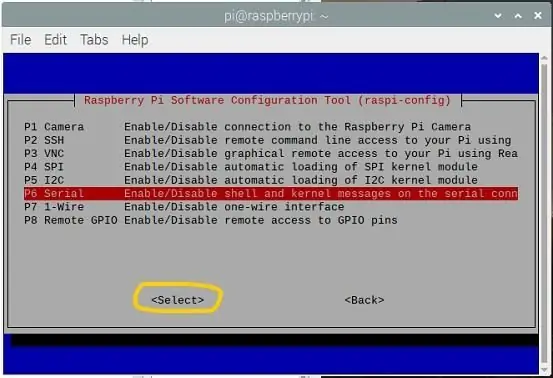
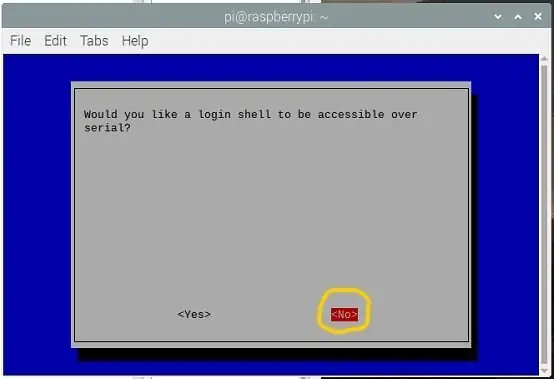
Այս մեթոդը հղման համար է `անհրաժեշտ չէ, բայց լավ է իմանալ դրա մասին:
== == ==
Boot-up- ի միջոցով UART0- ի միջոցով մխիթարելն անջատելու այլընտրանքային մեթոդ:
օգտագործել:
sudo raspi-config
Ընտրեք տարբերակ #5 - Ինտերֆեյսի ընտրանքներ ==> Ընտրեք
Ընտրեք P6 Սերիա ==> Ընտրեք
Պատասխան ՈՉ. Կցանկանա՞ք, որ մուտքի պատյանը հասանելի լինի սերիայի համար:
Պատասխանեք ԱՅՈ ՝ Կցանկանա՞ք, որ սերիալային պորտի սարքավորումը միացված լինի
Պատասխանը կլինի.
Սերիական մուտքի պատյան անջատված է
Սերիական ինտերֆեյսը միացված է
Ընտրեք OK
Ընտրեք Ավարտել
Քայլ 4. Անջատել Bluetooth- ը. Թողարկեք UART0- ը և ազատեք այն TtyAMA0- ի համար
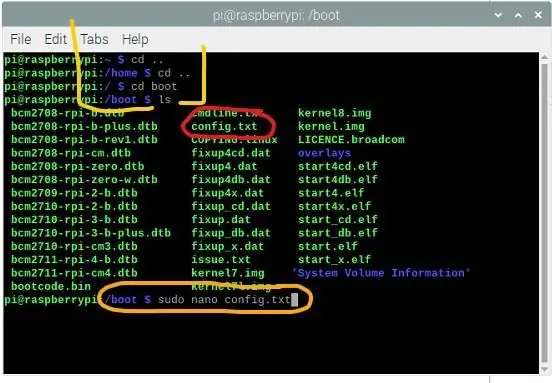
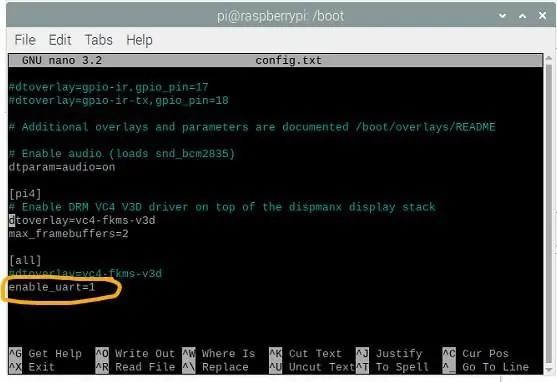
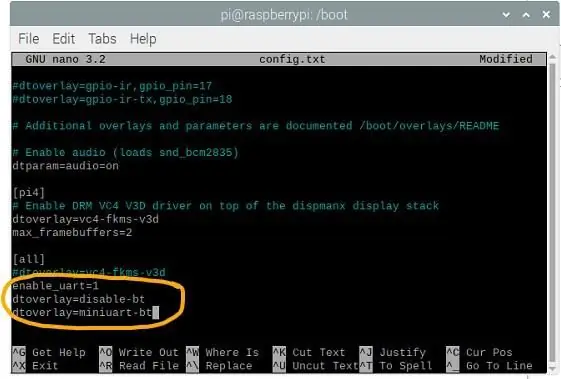
Գործընթացի երկրորդ մասն է նաև Bluetooth- ի անջատումը UART0- ից:
Այս «UART CONFIGURATION» էջի համար ձեզ հարկավոր է անջատել Bluetooth սարքը UART0- ից և ազատել UART0- ը ttyAMA0- ի համար: Անհրաժեշտության դեպքում կարող եք Bluetooth- ը տեղափոխել «mini -UART»:
Շարունակեք խմբագրել «config.txt» անունով ֆայլը (գտնվում է «boot» գրացուցակում) և էջի ներքևում ավելացնել մեկ տող.
dtoverlay = անջատել-bt
Կախված ձեր իրավիճակից և Bluetooth- ից օգտվելու ցանկությունից, կարող եք ավելացնել հետևյալ տողը (բայց պարտադիր չէ, որ այս ձեռնարկը ճիշտ աշխատի): Այս էջը նաև արժեքավոր մանրամասներ ունի այս ամբողջ բիզնեսի վերաբերյալ: Խնդրում ենք ժամանակ հատկացնել կարդալ կապված ֆայլը (տե՛ս վերևում) ՝ որոշակի պատկերացում ձեռք բերելու համար:
dtoverlay = miniuart-bt
Կրկնակի ստուգեք ձեր ուղղագրությունը, այնուհետև ԵՐԿՐԱՎԵԼՈ fileԹՅՈՆ պահեք ֆայլը և վերագործարկեք:
Այս պահին դուք պետք է լավ գնաք:
Քայլ 5. RPI- ի զետեղում UART նավահանգստի համար
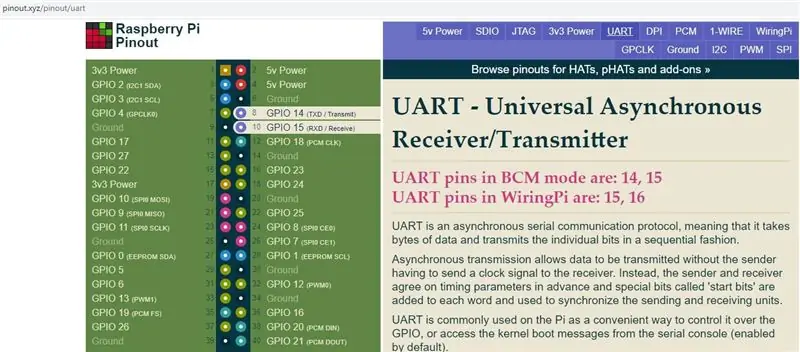
Ըստ «pinout.xyz» կայքի ՝ Raspberry Pi UART0 կապումներն հասանելի են հետևյալ կապում:
BCM ռեժիմում UART կապումներն են ՝ RPI կապ #8 / GPIO14 ==> TXD
RPI կապ #10 / GPIO15 ==> RXD
Հիշեք, որ այս կապում դրանք «3.3 վոլտ TTL մակարդակ» են: դրանք չեն կարող օգտագործվել RS-232 մակարդակից կամ RS-422/RS-485 մակարդակի սարքեր վարելու և ստանալու համար: Դա անելու փորձը կհանգեցնի ձեր UART- ի այրմանը և, ամենայն հավանականությամբ, իր հետ կտանի պրոցեսորի չիպը:
ՊԵՏՔ է օգտագործել մակարդակի փոխարկիչ:
RS-232 մակարդակի կամ RS-422/RS-485 մակարդակի սարքին միանալու համար անհրաժեշտ է համապատասխան մակարդակի փոխարկիչ:
Քայլ 6 ՝ RS-232 մակարդակի ավելացում TTL մակարդակի փոխարկիչ սարքին ձեր ազնվամորի Pi- ում


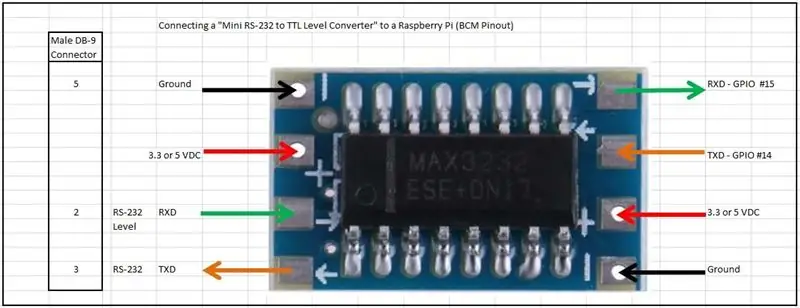
TTL- ից RS-232 մակարդակների փոխակերպումների համար ես օգտագործում եմ հետևյալ փոխարկիչը:
MAX3232 հիմնված Mini RS232- ից TTL մակարդակի փոխարկիչ:
Այս տարրը կարող է սնուցվել 3.3 VDC- ով կամ նույնիսկ 5 VDC- ով (երկուսն էլ մատչելի են ձեր RPI- ի հատուկ կապումներից) և իրականում շատ քիչ հոսանք են օգտագործում:
MAX3232- ի տվյալների թերթիկը պարունակում է արժեքավոր մանրամասներ դրա աշխատանքի վերաբերյալ, բայց իրականում ոչ մի կոդավորում չի պահանջվում այս աշխատանքը կատարելու համար
Անդրադառնացեք կից լուսանկարներին և ժամանակ հատկացրեք ՝ մանրակրկիտ միացնելու Raspberry Pi կապումներն մոդուլի համապատասխան կապումներին: Պարզապես իմացեք, որ այս սարքը կաշխատի կամ 3.3VDC- ով կամ 5 VDC- ով - երկուսն էլ հասանելի են RPI- ում (տե՛ս Pin -out դիագրամը):
ԳՈՇԱՈՄ.
Ես գնել եմ այս միավորներից շատերը 10 -ը eBay- ից, և ես չկարողացա նրանցից որևէ մեկին ստիպել աշխատել: Արտաքուստ թվում է, թե դրանք օգտագործելը պետք է բավական հեշտ լինի, բայց ոչ: Նրանց հետ մի փոքր պայքարելուց հետո ես գտա բազմաթիվ մանրամասներ FAKE MAX3232- ի վրա, որոնք հասանելի են առցանց:
www.eevblog.com/forum/reviews/fake-max3232-any-additional-details/…
ՉԵՄ խորհուրդ տալիս այս նյութը:
Քայլ 7 ՝ RS-485 մակարդակի ավելացում TTL մակարդակի փոխարկիչ սարքին ձեր ազնվամորի Pi- ում

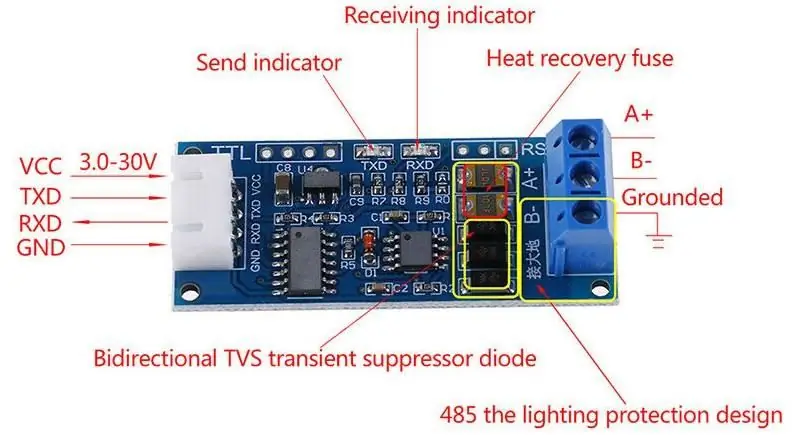

Նախորդ քայլի շատ եղանակների նման, RS -485 մակարդակի փոխարկիչ ավելացնելը նույնքան հեշտ է, գուցե նույնիսկ ավելի հեշտ:
TTL- ից RS-232 մակարդակների փոխակերպումների համար ես օգտագործում եմ հետևյալ փոխարկիչը:
A MAX485 հիմքը RS485 մակարդակից TTL մակարդակի փոխարկիչ է: Կրկին այս տարրը կարող է սնուցվել 3.3 VDC- ով կամ նույնիսկ 5 VDC- ով (երկուսն էլ մատչելի են ձեր RPI- ի հատուկ կապումներից) և իրականում շատ քիչ հոսանք են օգտագործում: MAX485- ի տվյալների թերթիկը պարունակում է արժեքավոր մանրամասներ դրա աշխատանքի վերաբերյալ, բայց իրականում ոչ մի կոդավորում չի պահանջվում այս աշխատանքը կատարելու համար
Անդրադառնացեք կից լուսանկարներին և ժամանակ հատկացրեք ՝ Raspberry Pi կապումներն ուշադիր միացնելու համար մոդուլի համապատասխան կապումներին: Պարզապես իմացեք, որ այս սարքը կաշխատի կամ 3.3VDC- ով կամ 5 VDC- ով - երկուսն էլ հասանելի են RPI- ում (տե՛ս Pin -out դիագրամը):
Ի տարբերություն RS-232- ի, RS-485- ը չունի դրա հետ կապված «ստանդարտ» միակցիչի տեսակը: Նոմենկլատուրան սովորաբար «B-» և «A+» է, սակայն տեղյակ եղեք, որ ոչ բոլոր մատակարարներն են հետևում այս նույն անվանացանկին: RS -485- ն աշխատում է «Դիֆերենցիալ զույգ» ազդանշանային սխեմայով - դրա մասին ավելի մանրամասն հասանելի է այստեղ: «Վայրի արևմուտքը» ապրում է RS-485 հովտում:
Քայլ 8: Հիմա ձեր հերթն է
Այժմ դուք պետք է կարողանաք ձեր Raspberry Pi- ն ուղղակիորեն միացնել ձեր նախընտրած արտաքին սարքին: Դրանցից ԲՈԼՈՐԸ դեռ օգտագործվում են նաև այսօր:
Ինչպես եք դա անում, ձեզանից է կախված…
Սկսնակների համար ստուգեք «Minicom» կամ «CuteCom» կամ ստուգեք «NodeRED»-ի հնարավորությունները:
Քայլ 9: Սինոփսիս
Ազատորեն թողեք մեկնաբանություններ կամ առաջարկություններ / ուղղումներ: Ես կգնահատեի դա:
Խորհուրդ ենք տալիս:
Dynamixel 12A- ի վերահսկում `փաթեթների սերիական ուղարկմամբ` 5 քայլ

Dynamixel 12A- ի վերահսկում `փաթեթների սերիական ուղարկմամբ` DYNAMIXEL 12A
HC-05 սերիական կազմաձևում Bluetooth- ով. 10 քայլ

HC-05 սերիական կազմաձևում Bluetooth- ի միջոցով. Android սարքերից և HC-05 Bluetooth SPP մոդուլներից Arduino- ի որոշ նախագծերի համար ես ուզում էի ստուգել և փոխել HC-05 բաուդ արագությունը և այլ պարամետրեր ՝ առանց համակարգչի USB պորտին միանալու: Դա վերածվեց սրա: HC-05 մոդուլները միացնում են սերիալն ու Blu
Ուղարկեք ThingSpeak ծանուցումներ Mi Band 4: 6 քայլերին

Ուղարկեք ThingSpeak ծանուցումներ Mi Band 4 -ին. Քանի որ ես գնել եմ իմ Xiaomi Mi Band 4 -ը, ես մտածեցի իմ Եղանակային կայանից որոշ տվյալներ հետևելու հնարավորության մասին, որոնք հասանելի են ThingSpeak- ում իմ Mi Band 4 -ի միջոցով: Այնուամենայնիվ, որոշ հետազոտություններից հետո ես պարզեցի, որ Mi Band 4 ar
Անսահմանափակ հիշողություն ավելացնելը Cisco 871: 7 քայլերին

Cisco 871-ի վրա պահեստային հիշողություն ավելացնելը. Cisco 800 սերիայի երթուղիչները գնաճ են ձեռք բերում, քանի որ դրանց գները նվազում են, բայց Cisco- ի արդիականացումները դեռևս սարսափելիորեն գերազանցում են ինքնարժեքը: Հուլիսի դրությամբ 128 Մբ հիշողության բարելավումը 500 դոլարից ավելի էր: Բարեբախտաբար, սովորական մի քանի տարվա վաղեմության ապրանքային հուշագրի հետ
Ավելացրեք անլար ալեհավաք ձեր Eeepc 900a: 5 քայլերին

Ձեր Eeepc 900a- ին ավելացրեք անլար ալեհավաք: Այս հրահանգը ցույց է տալիս, թե ինչպես տեղադրել անլար միակցիչ ձեր eeepc- ին, որը հարմար է ալեհավաքների համար և այլն: Այսպիսով, ենթադրենք, դուք ունեք eeepc 900a (կամ «զուտ» բազմազանության այլ գիրք): Այն ունի լավ անլար քարտ, բայց այլ բան չի պատրաստվում
